- Автор Abigail Brown [email protected].
- Public 2023-12-17 06:40.
- Последно модифициран 2025-01-24 12:02.
Файлът d3dx9_39.dll е един от многото файлове, съдържащи се в софтуерната колекция Microsoft DirectX. Това означава, че проблемите, свързани с този файл, са причинени по един или друг начин от проблем с DirectX.
Тъй като DirectX се използва от повечето базирани на Windows игри и разширени графични програми, грешките обикновено се показват само при използване на тези програми.
Всяка една от операционните системи на Microsoft след Windows 98 може да бъде засегната от d3dx9_39.dll и други проблеми с DirectX. Това включва Windows 11, Windows 10 и др.
D3dx9_39.dll Грешки
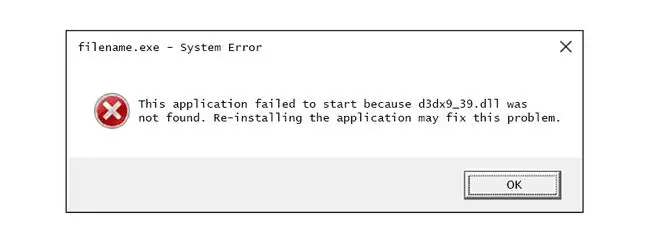
Има няколко начина, по които грешките d3dx9_39.dll могат да се покажат на вашия компютър. Ето някои от по-често срещаните конкретни съобщения:
- D3DX9_39. DLL не е намерен
- D3dx9_39.dll не е намерен. Преинсталирането може да помогне за коригирането на това
- Файлът d3dx9_39.dll не е намерен
- Файлът d3dx9_39.dll липсва
Грешката може да се отнася за всяка програма, която използва DirectX, но обикновено се отнася за видео игри. Може да се види при първото стартиране на програмата или играта или в даден момент по време на първоначалната инсталация.
Някои често срещани игри, за които е известно, че генерират тези грешки, включват Combat Arms, Evidyon: Project Volucris, League of Legends, Prince of Persia, Warhammer 40, 000: Dawn of War и др.
Как да коригирате грешките на D3dx9_39.dll
Не изтегляйте DLL файла от сайт за "DLL изтегляне". Има редица причини, поради които изтеглянето на DLL файлове като това е почти винаги лоша идея. Ако вече сте го направили, незабавно изтрийте файла и продължете с тези стъпки.
- Рестартирайте компютъра си, ако още не сте го направили. Грешката може да е случайна случайност и просто рестартиране може да я изчисти напълно.
-
Инсталирайте най-новата версия на Microsoft DirectX. Вероятно надграждането до най-новата версия на DirectX ще коригира грешката „не е намерено“.
Microsoft често пуска актуализации на DirectX, без да актуализира номера или буквата на версията, така че не забравяйте да инсталирате най-новата версия, дори ако вашата версия е технически същата. Същата инсталационна програма работи с всички версии на Windows и ще замени всички липсващи DirectX файлове.
-
Ако приемем, че най-новата версия на DirectX от Microsoft не поправи грешката, която получавате, потърсете програма за инсталиране на DirectX на CD или DVD с вашата игра или приложение.
Обикновено, ако игра или друга програма използва DirectX, разработчиците на софтуер ще включат копие на инсталационния диск. Понякога, макар и не често, тази версия е по-подходяща за програмата от най-новата версия, достъпна онлайн.
Програмата DirectX, която търсите, може да се казва dxsetup или нещо подобно. Един бърз начин да го намерите е да търсите с инструмент като Everything.
-
Деинсталирайте играта или софтуерната програма и след това я инсталирайте отново. Нещо може да се е случило с файловете в програмата, които работят с d3dx9_39.dll и преинсталирането може да свърши работа.
Понякога, дори след деинсталиране, остават някои файлове, които все още могат да причиняват проблеми, които в крайна сметка показват съобщение за грешка. Вместо това опитайте безплатен инструмент за деинсталиране, за да сте сигурни, че цялата програма и всички свързани с нея файлове са изтрити, преди да я инсталирате отново.
- Възстановете файла d3dx9_39.dll от най-новия DirectX пакет. Ако горните стъпки за отстраняване на неизправности не са помогнали за разрешаването на грешката ви, опитайте да извлечете файла поотделно от инсталационния пакет на DirectX.
- Актуализирайте драйверите за вашата видеокарта. Въпреки че не е най-често срещаното решение, в някои ситуации актуализирането на драйверите за видеокартата във вашия компютър може да коригира този проблем с DirectX.
Нуждаете се от още помощ?
Ако не искате сами да решите този проблем, вижте Как да поправя компютъра си? за пълен списък с вашите опции за поддръжка, плюс помощ за всичко по пътя, като например изчисляване на разходите за ремонт, изваждане на вашите файлове, избор на услуга за ремонт и много други.






